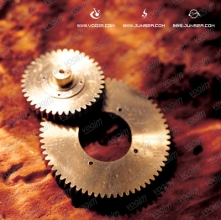光线处理,用ps给照片制作线性光束效果(4)
来源:Youtube-Phlearn
作者:Aaron Nace
学习:156729人次
“Ctrl+T”,改变“云彩图层”尺寸,使云朵变大。
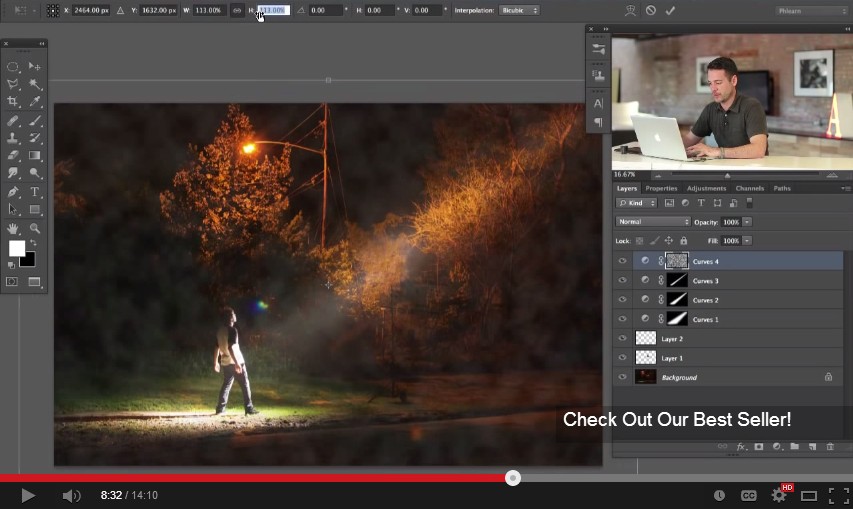
之后,用“黑画笔”在“云彩渲染图层”上,把与光束不相关的部分覆盖掉。
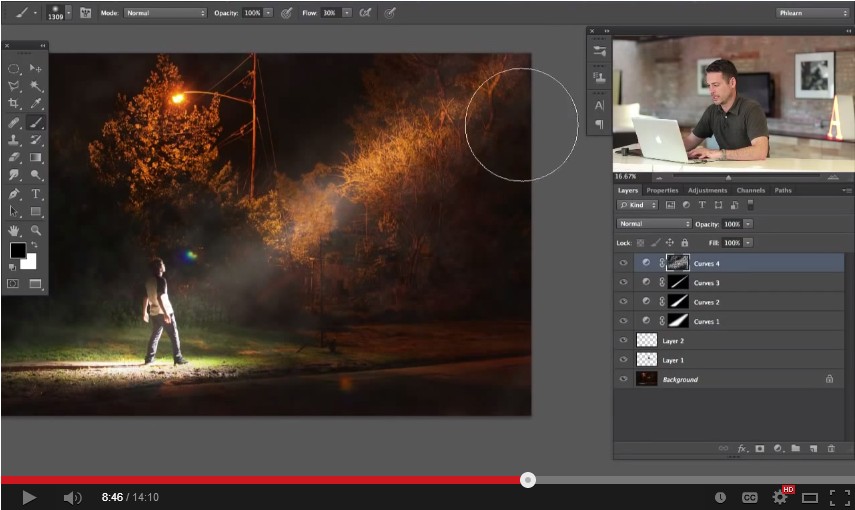
10. 对原有的“自然光源”(此处是摄影师闪光灯之外的,“黄色路灯”)进行“朦胧化”:“曲线”提亮,加“滤镜”,“渲染”为“云彩”。(除了对RGB单元进行调整外,还可以通过“红”,“绿”,“蓝”的“曲线”调整,让光线变成喜欢的颜色)。之后再用“黑笔刷”擦去不需要的“彩云”。
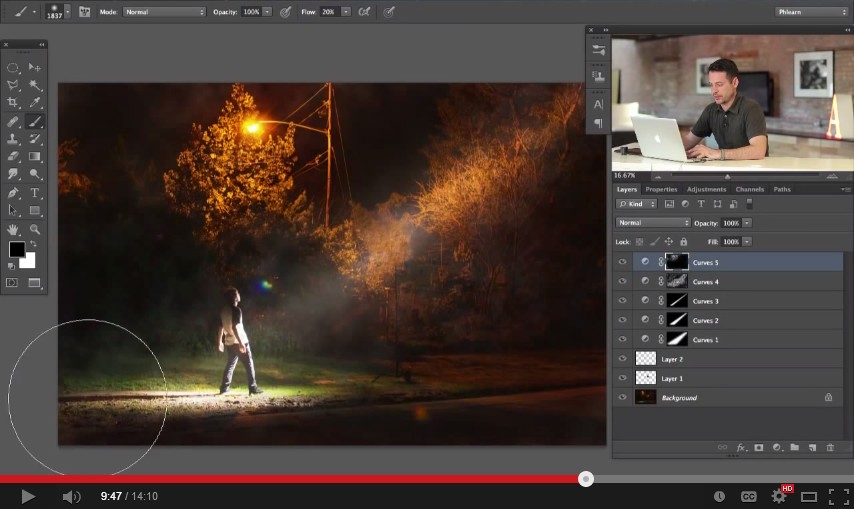
11. 到此为止“制造光束”的工作就基本完成了。但是我们能看到之前放有“人造闪光灯”的地方显得异常突兀,Aaron Nace通过在“光束调整曲线”之下新建“正常”图层,用“黑笔刷”将闪光灯的强光稍微打黑。
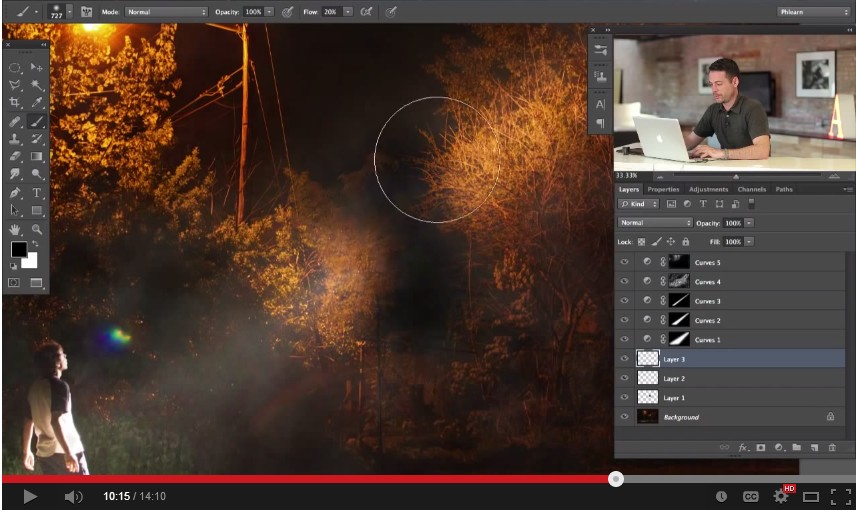
然后,双击此图层,进入“图层样式”,调整“混合颜色带”,按住Alt调整“下一图层”的亮部,使黑影效果稍微减弱,以靠近实际情况。
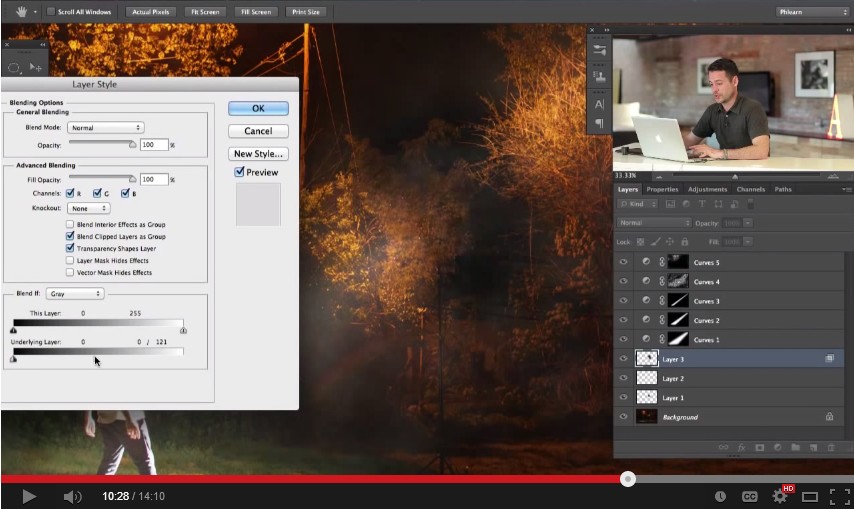
调整完成后,对次图层进行“高斯模糊”使效果逼真。
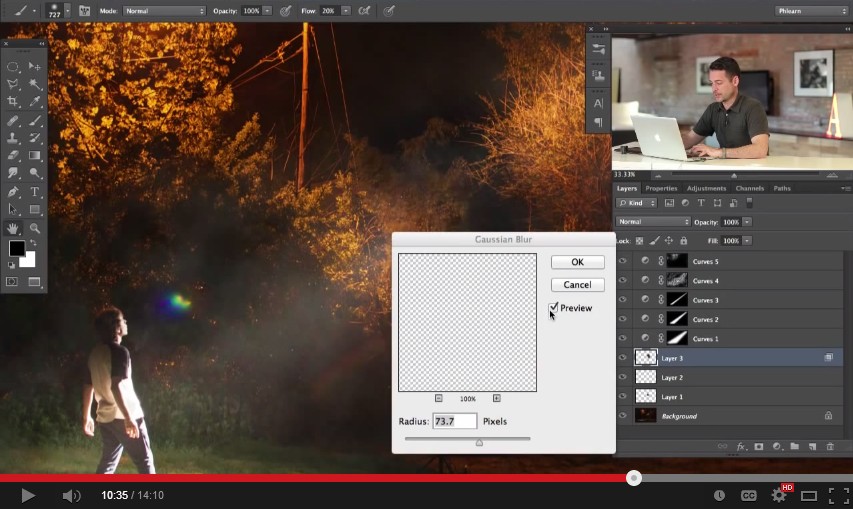
12. 如果想将刚才制作的光束改变颜色,在所有最上层新建“曲线”提亮“红色”,拉暗“蓝色”,再用“笔刷”擦出光束范围,得到接近橘色的更暖的光束。
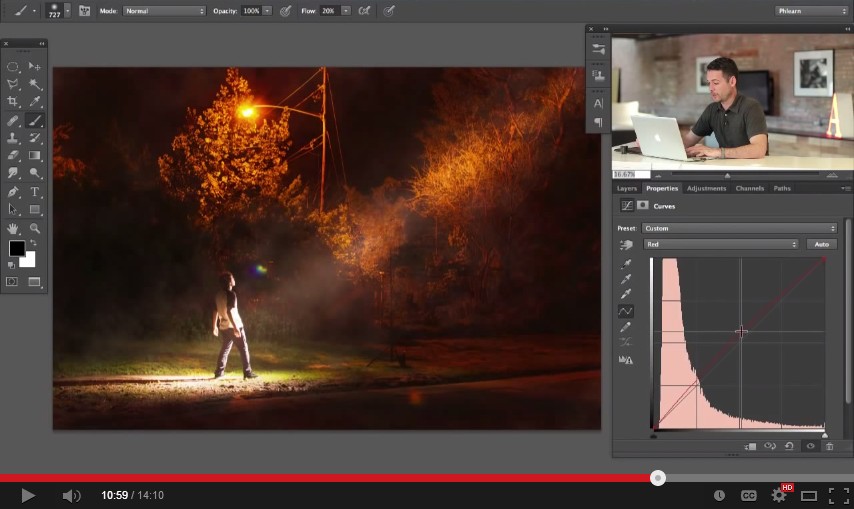
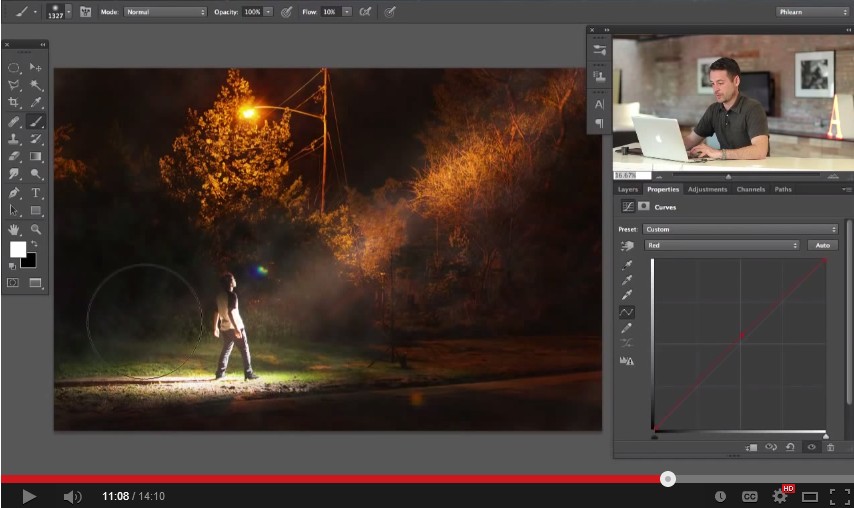
学习 · 提示
相关教程
关注大神微博加入>>
网友求助,请回答!